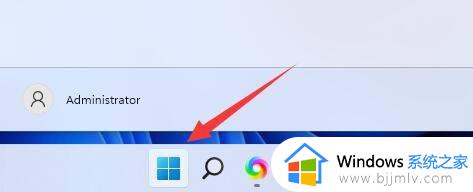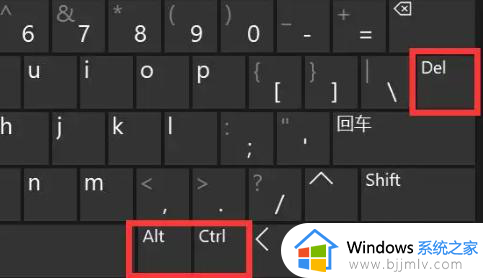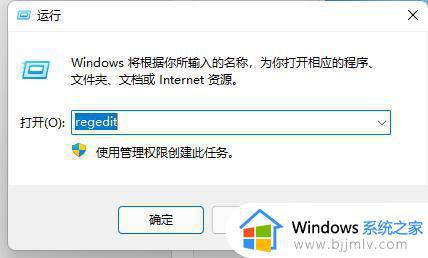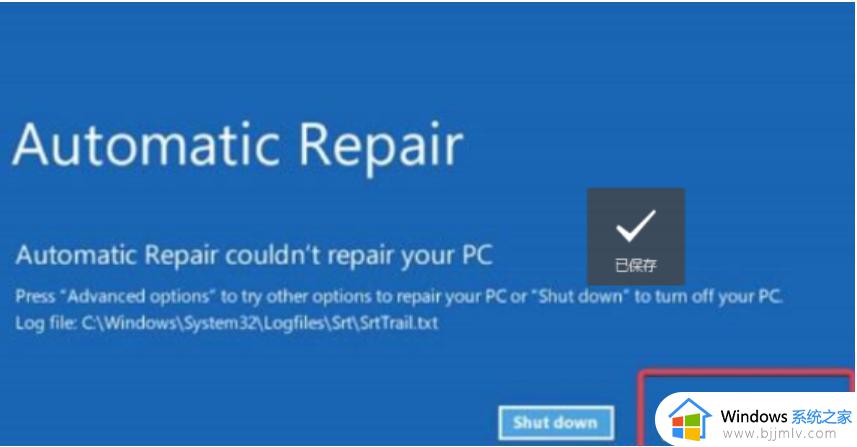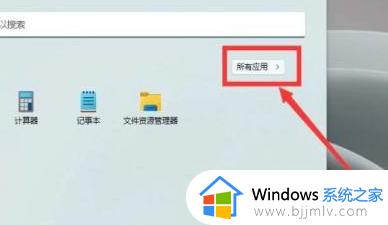电脑没动就会黑屏怎么办 电脑开机后长时间不动会黑屏的解决方法
大家在使用电脑的时候,是否遇到过这样一个问题,就是电脑开机后如果长时间没动的话就会进入黑屏状态,很多人遇到这样的问题都不知道是怎么回事,可能是显示器有问题或者是进入休眠、睡眠功能,如果你有遇到一样情况的话,可以跟随着笔者的步伐一起来看看电脑开机后长时间不动会黑屏的解决方法。
方法如下:
一、显示器接触不好会黑屏
解决方法:接口处清理干净,注意接口不要接反,如果接触没事,可以换一台显示器试试,确定是否显示器有问题。

二、内存条接触不好会黑屏
解决方法:一般内存条出现故障,一般都会有嘀嘀嘀长短报警声,如果有报警声的话,你打开机箱把内存条拿出来擦干净,重新插一次或者换个插槽,注意内存条的正反面了。

三:显卡接触不好会黑屏。
解决方法:把显卡拆下来并清理干净,再接好了。如果接触没问题,换一个显卡看看,以便确定是否是显卡问题。

四:软驱启动不当会黑屏。
解决方法:有时软驱启动不当也会造成电脑开机或重启黑屏,为避免此类情况也可以在BIOS中取消软盘启动项。开机按DEL进入BIOS然后选advancedbiossetup看见有floopy的就把它改成HDD-0或IDE-0。
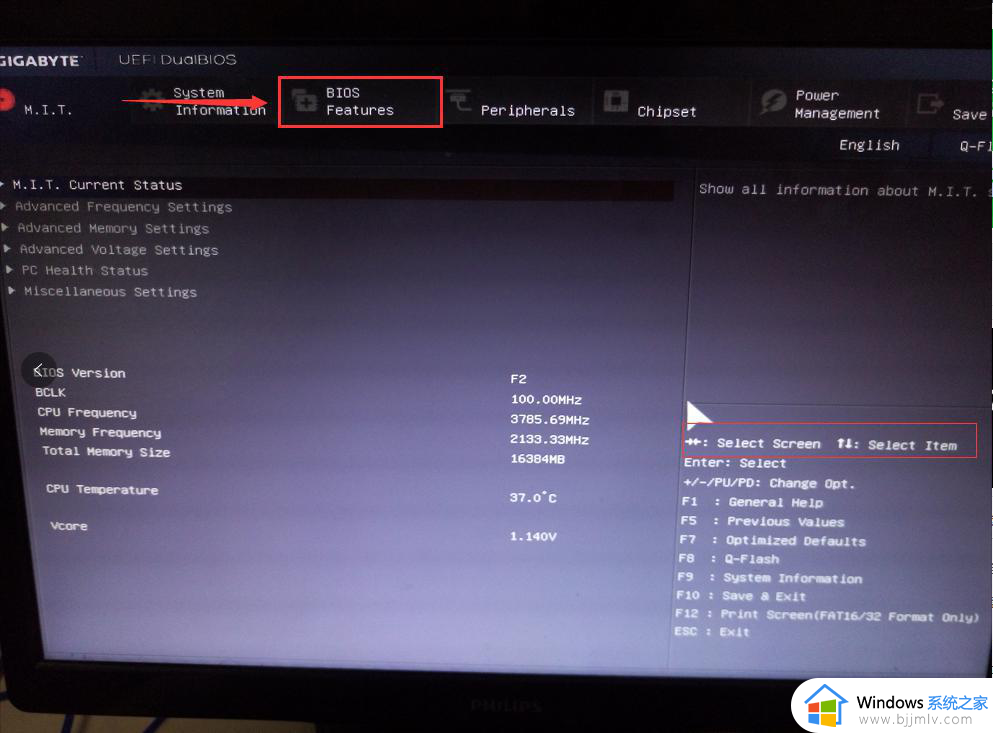
五:系统设置引起的假黑屏
解决方法:右击桌面选“属性”-“屏幕保护程序”--设置无屏幕或其他屏保并且把等待时间设长久一些。
六:显示器设置不当会黑屏。
解决方法:有时显示器不可以用高分辨率,一旦选择高分辨率则马上黑屏,可以按显示器亮度设置。
如果不是以上原因,或者是其他原因。都可以先用以下常用的黑屏解决方法:开机时快速按下F8键就会出现高级启动选项菜单,接着选择“最后一次正确配置”启动电脑。
关于电脑没动就会黑屏的详细解决方法就给大家介绍到这里了,如果你有遇到一样情况的话,那就学习上述方法步骤来进行解决吧。